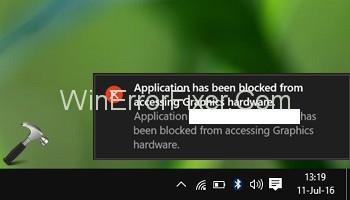Um erro que os usuários geralmente encontram ao jogar jogos online ou usar outro software gráfico é a mensagem de erro " O aplicativo foi bloqueado para acessar o hardware gráfico ". Hardware gráfico refere-se ao hardware do computador, que gera gráficos para serem exibidos na tela.
Uma placa gráfica, também conhecida como placa de vídeo, placa de vídeo, adaptador gráfico ou adaptador de vídeo, é o tipo usual de hardware gráfico. Ele comunica os dados ao software gráfico para gerar os gráficos ou imagens necessários. Um aplicativo não pode ser carregado se estiver impedido de acessar o software gráfico. Em vez disso, o usuário vê a mensagem de erro na tela. Embora não seja um erro muito comum, alguns usuários, principalmente gamers, relataram tê-lo enfrentado.
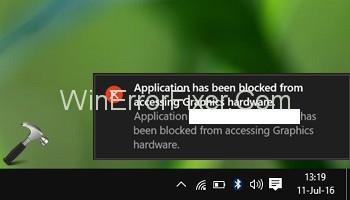
Ocorre no caso de jogos com tamanho de arquivo grande, um novo jogo ou se o driver gráfico estiver corrompido ou não atualizado. O driver gráfico é o dispositivo intermediário entre o hardware gráfico (geralmente uma placa gráfica) e o software. Este artigo discute como esse problema pode ser corrigido no Windows 10.
Conteúdo
Como corrigir o aplicativo foi impedido de acessar o erro de hardware gráfico
Solução 1: execute o solucionador de problemas de manutenção do sistema
O Windows possui solucionadores de problemas integrados para detectar e solucionar instantaneamente diferentes problemas no computador. O Solucionador de problemas de manutenção do sistema é uma dessas ferramentas para identificar e corrigir problemas relacionados às tarefas de manutenção. Siga as etapas abaixo para usar o Solucionador de problemas de manutenção do sistema para corrigir o erro fornecido.
Passo 1: Em primeiro lugar, certifique-se de que está logado como administrador.
Etapa 2: em segundo lugar, abra a caixa de diálogo de execução pressionando Windows + R ou pesquisando “executar” na barra de pesquisa do Windows.
Passo 3: Na caixa de diálogo, digite “msdt.exe -id MaintenanceDiagnostic” e pressione Enter para executá-lo.
Etapa 4: Além disso, selecione Avançado na janela Manutenção do sistema.
Passo 5: Em seguida, selecione “Executar como administrador”.
Passo 6: Por último, clique em “Next” e siga as instruções subsequentes
Se algum problema relacionado à manutenção estiver causando o erro do aplicativo foi bloqueado ao acessar o hardware gráfico, o solucionador de problemas o diagnosticará e corrigirá.
Solução 2: execute o solucionador de problemas de hardware e dispositivos
É outra ferramenta de solução de problemas que pode resolver o erro. Siga os passos abaixo para acessá-lo.
Etapa 1: primeiro, vá para a janela Solução de problemas pesquisando-a na barra de pesquisa do Windows ou navegando até o menu Iniciar → Configurações → Atualização e segurança → Solucionar problemas .
Etapa 2: Na janela Solução de problemas, localize e selecione a opção “Hardware e dispositivos”. Em seguida, clique em “Executar o solucionador de problemas”.
Ele pode diagnosticar e resolver o problema do aplicativo foi bloqueado ao acessar o hardware gráfico relacionado ao hardware gráfico. Se não, verifique os outros métodos.
Solução 3: execute o Verificador de arquivos do sistema e a verificação do DISM
O erro pode ser devido a arquivos de sistema corrompidos ou ausentes relacionados ao hardware gráfico. Nesse caso, duas ferramentas podem ser aplicadas – System File Checker (SFC) e Deployment Image Service and Management (DISM).
Eles podem ser aplicados através do Prompt de Comando para verificar os arquivos do sistema. Se algum arquivo ausente ou corrompido for o motivo do mau funcionamento, essas ferramentas podem ajudar. Siga os passos abaixo.
Etapa 1: pesquise “Prompt de comando” na barra de pesquisa do Windows, clique com o botão direito do mouse na opção Prompt de comando e selecione “Executar como administrador”. Você também pode pressionar Windows + X para abri-lo e selecionar Prompt de Comando (Admin) no menu.
Etapa 2: na janela do prompt de comando, digite o comando “ sfc /scannow”.
A ferramenta SFC não é suficiente para esta finalidade. Portanto, siga as próximas etapas para executar o comando DISM.
Etapa 3: para reparar arquivos corrompidos relacionados a imagens do Windows, execute o comando DSIM. Primeiro insira os comandos abaixo:
DISM.exe /Online /Cleanup-image /Scanhealth
Pressione Enter para executá-lo. Prossiga com a próxima etapa após a digitalização.
Passo 4: Agora, insira o seguinte comando para reparar os arquivos corrompidos e pressione Enter para executar o comando. Aguarde a conclusão do processo.
DISM.exe /Online /Cleanup-image /Restorehealth
Etapa 5: Reinicie o computador e verifique se o erro do aplicativo foi bloqueado ao acessar o hardware gráfico foi corrigido.
Solução 4: atualize os drivers gráficos
Um driver gráfico desatualizado pode fazer com que o aplicativo tenha sido impedido de acessar um erro de hardware gráfico. Atualizá-lo pode, assim, resolver o problema. A seguir estão os passos para fazê-lo.
Etapa 1: Vá para a janela do Gerenciador de dispositivos conforme descrito no método anterior.
Etapa 2: clique duas vezes em Adaptadores de vídeo para expandir e revelar o nome do dispositivo gráfico.
Etapa 3: clique com o botão direito do mouse no nome e selecione Atualizar driver.
Etapa 4: na nova janela que aparece, haverá duas opções – “Pesquisar automaticamente por software de driver atualizado” e “Procurar software de driver no meu computador”.
Selecione a primeira opção para habilitar uma pesquisa automática do Windows pelas versões mais recentes do software de driver online ou em seu computador.
Se você já baixou versões em seu computador ou unidade flash USB, selecione a segunda opção para procurar manualmente em seu computador. Principalmente, você pode baixar a versão atualizada do site do fabricante - por exemplo, Intel, AMD ou NVIDIA.
Etapa 5: siga as instruções exibidas após selecionar qualquer uma das opções. Após concluir a atualização, reinicie o computador e verifique se o erro foi corrigido.
Deve-se notar que a reinstalação, bem como a atualização de drivers, são possíveis por meio de software de terceiros. Você pode baixar esse software de lojas online gratuitamente. Depois de baixá-los, basta seguir as instruções exibidas para reinstalar ou atualizar os drivers.
Um exemplo de tal software é o Snappy Driver Installer. Sua característica especial é a facilidade de armazenamento offline para todos os drivers. As versões necessárias podem; assim, você pode instalar as versões necessárias sem internet ativa.
Solução 5: reinstale os drivers gráficos
Drivers gráficos são os links cruciais entre o hardware gráfico e o software. Se um driver estiver com defeito ou corrompido, a função necessária de um programa não poderá ser executada. No caso de um aplicativo como um jogo online, um driver gráfico defeituoso desativará a placa gráfica ou o hardware de se comunicar com o software.
Os dados necessários para gerar os gráficos, portanto, não podem ser transmitidos e o erro ocorre. Para resolver esse problema, reinstalar os drivers é uma opção. A seguir estão os passos para fazê-lo.
Passo 1: Pressione Windows + X e selecione Gerenciador de Dispositivos no menu.
Etapa 2: Na janela do Gerenciador de dispositivos, localize a opção “Adaptadores de vídeo” e clique duas vezes nela para expandir e revelar o nome do dispositivo gráfico.
Etapa 3: Clique com o botão direito do mouse no nome do dispositivo gráfico e selecione Desinstalar. No pop-up de confirmação, clique em Desinstalar e marque a caixa ao lado de “Excluir o software do driver para este dispositivo”.
Etapa 4: Após o processo de desinstalação, reinicie o computador.
Etapa 5: Vá para a janela Gerenciador de dispositivos. Clique com o botão direito do mouse no nome do computador na parte superior e clique em “Verificar alterações de hardware”. Isso irá reinstalar os drivers.
Este processo deve corrigir as falhas nos drivers e resolver o erro Aplicativo foi bloqueado ao acessar o hardware gráfico. Se não, considere o próximo método.
Recomendado:
Conclusão
Por fim, discutimos as várias técnicas para corrigir o erro “O aplicativo foi bloqueado para acessar o hardware gráfico”. Pode-se implementar as opções simples de solução de problemas e proceder de acordo com as instruções exibidas para corrigir o problema. Verificar e reparar os arquivos de sistema corrompidos por meio de comandos é outra maneira.
Quanto à reinstalação ou atualização dos drivers gráficos, ambas podem ser feitas conforme o processo mencionado acima ou por meio de software instalado em lojas online. Consultar a central de ajuda do site da empresa do motorista também é uma opção, e as atualizações disponíveis estarão visíveis lá.